Показати зміст статті
Перенесення годинника Apple Watch на новий смартфон — завдання, що вимагає особливої уваги, адже хочеться зберегти всі накопичені відомості про активність, налаштовані циферблати і звичні параметри. Процес може здатися складним, але на ділі «яблучна» компанія передбачила зручні механізми для цього. У цьому посібнику ми детально розберемо кожен крок, як підключити Apple Watch до іншого iPhone.
Підготовчий етап — запорука успішного перенесення
Якісна підготовка — це половина успіху. Головна мета цього етапу — переконатися, що вся цінна інформація, особливо відомості про здоров’я і фітнес, буде збережена і коректно перенесена на новий гаджет.
Перш за все, слід оновити програмне забезпечення на обох пристроях до останніх версій. Це гарантує сумісність і доступ до новітніх функцій перенесення. Потім необхідно створити актуальну резервну копію старого iPhone. Оптимальний спосіб — використовувати iCloud, попередньо переконавшись, що в налаштуваннях хмари активовано синхронізацію застосунку «Здоров’я». Альтернативно можна створити зашифровану резервну копію на Mac через Finder, оскільки тільки захищений архів зберігає медичні відомості та паролі.
Перед початком процесу варто перевірити кілька ключових моментів:
- чи підготовлений пароль від облікового запису Apple ID;
- чи відомий код-пароль для розблокування самого годинника;
- чи достатній рівень заряду на всіх пристроях — рекомендується не менше як 50%;
- чи активовані Wi-Fi та Bluetooth на обох смартфонах.
Така підготовка гарантує, що перехід на новий iPhone пройде без неприємних сюрпризів і втрати накопичених за роки відомостей про самопочуття і тренування.
Основний метод: автоматичне перенесення при налаштуванні нового iPhone
Цей спосіб підключити Епл Вотч до іншого Айфона вважається найпростішим і найкращим, оскільки він інтегрований безпосередньо в процес активації нового смартфона. Він призначений для тих випадків, коли новий iPhone налаштовується «з нуля» і є доступ до старого пристрою.
Процес починається з функції «Швидкий початок». Достатньо увімкнути новий iPhone і покласти його поруч зі старим. На екрані старого телефону з’явиться пропозиція налаштувати новий, використовуючи поточний Apple ID. Після підтвердження на новому пристрої відобразиться анімація, яку потрібно відсканувати камерою старого. Далі система запропонує перенести всю інформацію, включно із застосунками та налаштуваннями. Під час цього процесу на екрані з’явиться окремий запит, що пропонує перенести Apple Watch на новий iPhone. Потрібно просто погодитися і слідувати інструкціям, тримаючи годинник розблокованим і одягнутим на руку.
Після завершення перенесення Apple Watch може перезавантажитися й автоматично з’єднається з новим смартфоном, зберігши всі параметри. Цей шлях вимагає мінімального втручання і вважається наочним прикладом того, як тісно інтегровані пристрої в екосистемі.
Ручний метод: якщо iPhone вже налаштований
Бувають ситуації, коли автоматичне перенесення неможливе — наприклад, якщо новий iPhone уже був активований і використовується деякий час. У цьому разі доведеться вдатися до ручного методу, який складається з двох ключових етапів: розриву пари зі старим телефоном і створення нової пари з актуальним. Цей спосіб дає повний контроль над процесом.
На старому телефоні відкрийте застосунок Watch, де у вкладці «Мої годинники» слід натиснути на значок «i» поруч із потрібним пристроєм і вибрати опцію «Розірвати пару з Apple Watch». Система запросить пароль від облікового запису для вимкнення блокування активації й автоматично створить фінальну резервну копію годинника на смартфоні. Потім можна починати підключення до нового Айфона. Піднесіть годинник до телефону або відкрийте застосунок Watch, дотримуйтесь інструкцій. На етапі налаштування з’явиться вибір: налаштувати як новий або відновити з бекапу. Слід вибрати другий варіант і вказати найсвіжіший доступний архів.
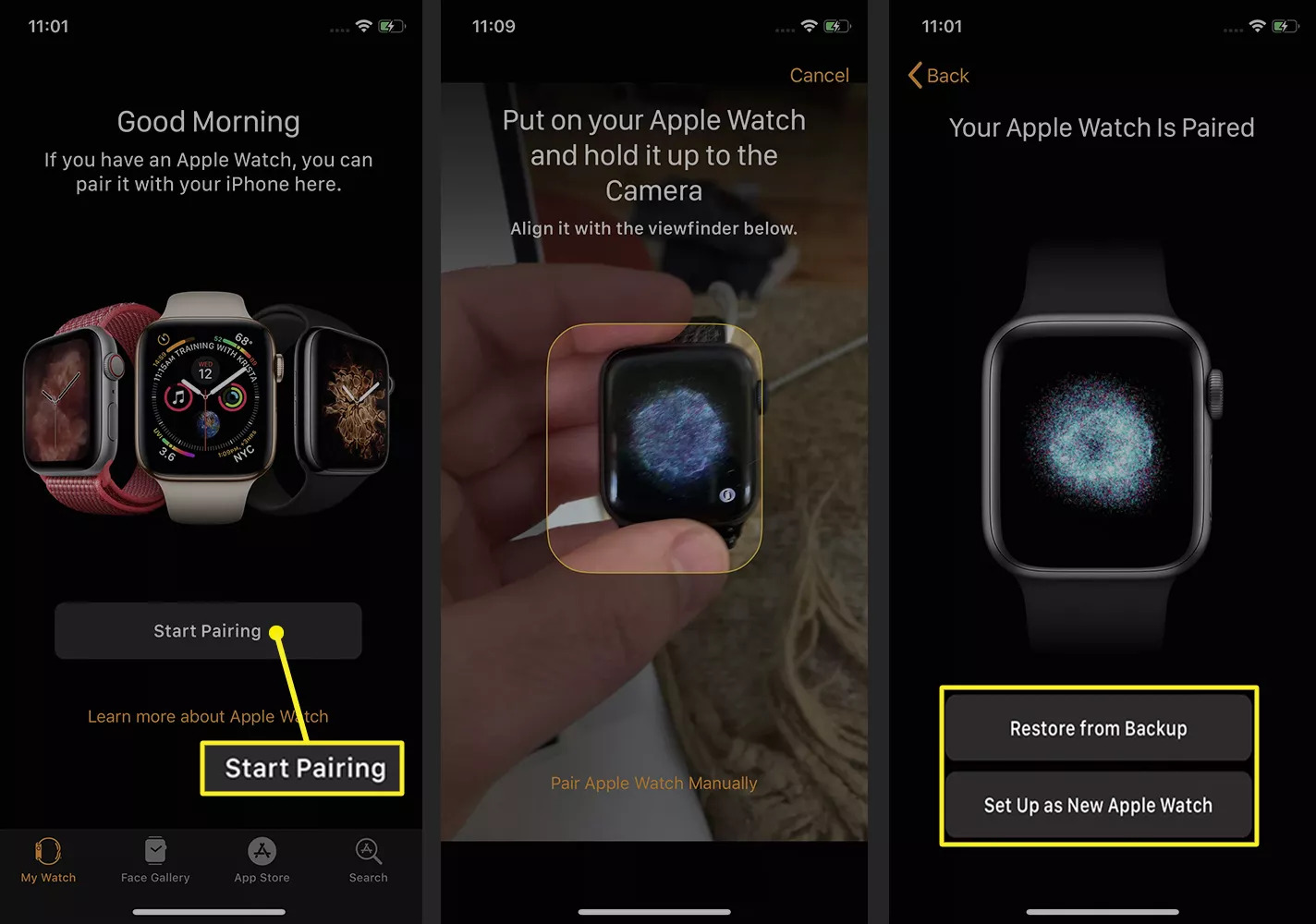
Цей метод трохи складніший за автоматичний, але він не менш надійний. Головне — не пропустити крок відновлення з резервної копії, оскільки саме він дає змогу повернути всі циферблати, застосунки та накопичені відомості про активність.
Бонусний розділ: як підключити кілька Apple Watch до одного iPhone
Використання декількох Apple Watch з одним iPhone — зручна функція для тих, хто хоче розмежувати пристрої за завданнями. Наприклад, можна використовувати міцний годинник для тренувань і походів, а класичну модель — для роботи і повсякденного життя. iPhone вміє легко перемикатися між ними.
Процес додавання ще одного годинника дуже простий і не відрізняється від початкового налаштування. Усі дії виконуються в застосунку Watch на iPhone. Щоб додати ще один годинник, потрібно виконати просту послідовність:
- відкрити застосунок Watch і перейти у вкладку «Мій годинник»;
- у верхній частині екрана натиснути на опцію «Усі годинники»;
- вибрати «Додати годинник» і слідувати стандартним інструкціям зі створення пари.
Ключовою особливістю вважається функція «Автоперемикання». iPhone автоматично визначає, який із годинників надітий на зап’ясті, і підключається саме до нього. Це відбувається непомітно для користувача. Важливо, що вся інформація про фізичну активність і здоров’я з усіх пристроїв об’єднується в застосунках «Фітнес» і «Здоров’я». Таким чином, прогрес у закритті кілець буде загальним, незалежно від того, який годинник використовувався впродовж дня.

Висновок
Підключити Епл Вотч до іншого телефона — це налагоджений і логічний процес. Головне — приділити увагу підготовці, особливо створенню резервної копії, щоб не втратити цінні відомості про здоров’я. Автоматичний метод ідеальний при налаштуванні нового пристрою з нуля, в той час, як ручний спосіб надає гнучкість в інших ситуаціях. Можливість під’єднувати кілька годинників до одного смартфона робить екосистему Apple ще більш зручною та персоналізованою. Дотримуючись цих рекомендацій, кожен зможе легко та впевнено керувати своїми пристроями.






















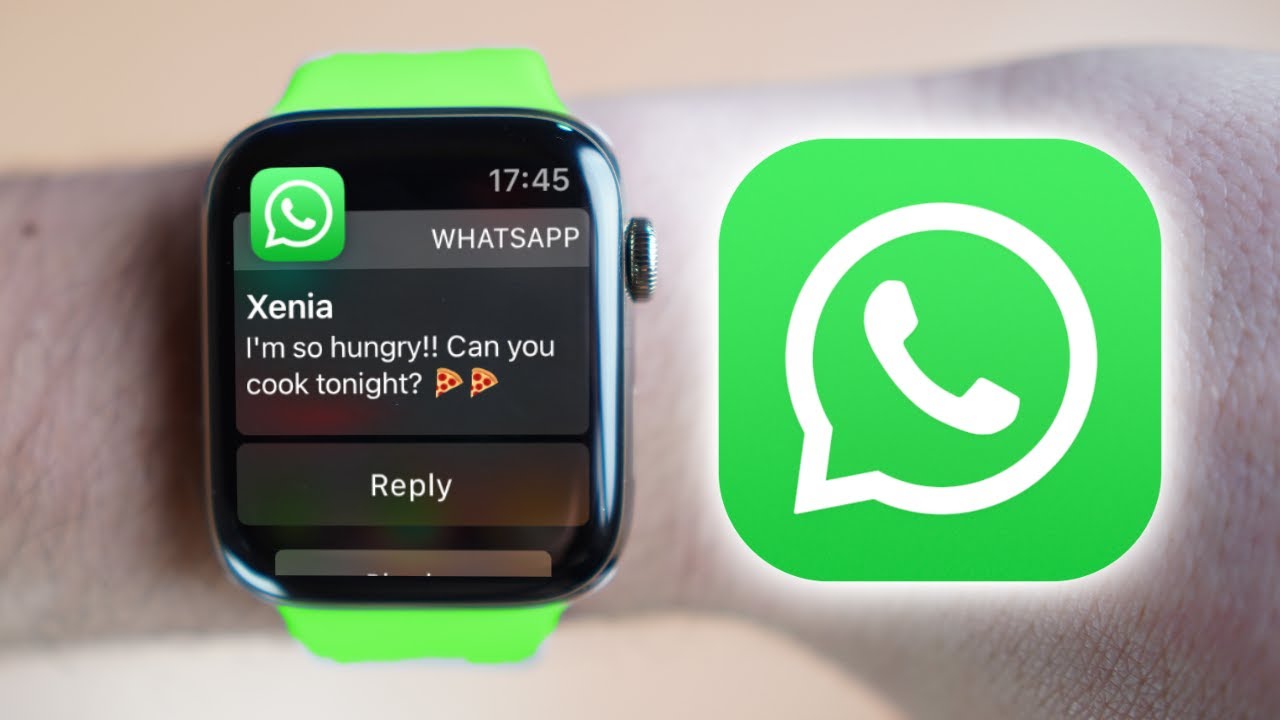



Авторизуйтесь через соціальні мережі